台式笔记本可以连蓝牙耳机吗 win10电脑蓝牙耳机连接教程
更新时间:2024-07-25 16:02:35作者:xiaoliu
在现代社会随着科技的不断发展,蓝牙耳机已经成为许多人日常生活中不可或缺的一部分,而对于使用台式笔记本的用户来说,是否可以连接蓝牙耳机也成为了一个备受关注的问题。特别是对于使用win10系统的电脑用户来说,如何连接蓝牙耳机也是一个需要掌握的技巧。在本文中我们将为大家介绍win10电脑连接蓝牙耳机的具体步骤,让您轻松享受无线音乐的乐趣。
方法如下:
1、点击电脑右下角的蓝牙图标;

2、如果没有蓝牙图标,先从设置中开启蓝牙功能;

3、然后点击【显示设备】或者【打开设置】;

4、点击【添加蓝牙或其他设备】;

5、在添加设备中选择蓝牙;
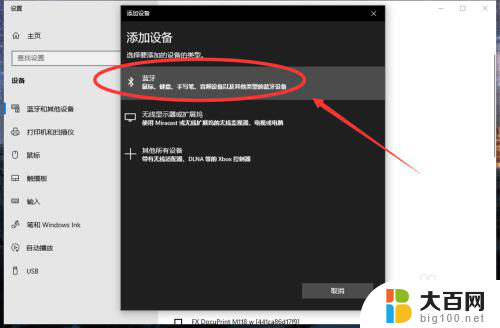
6、搜索到蓝牙设备(蓝牙耳机)并连接;
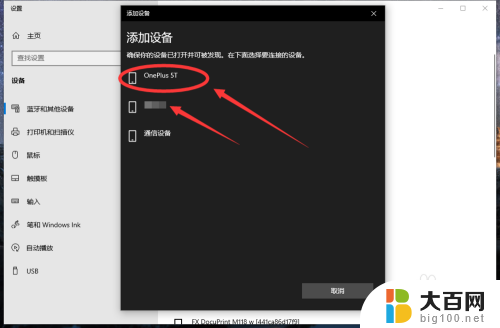
7、在音频设备中,点击连接即可。
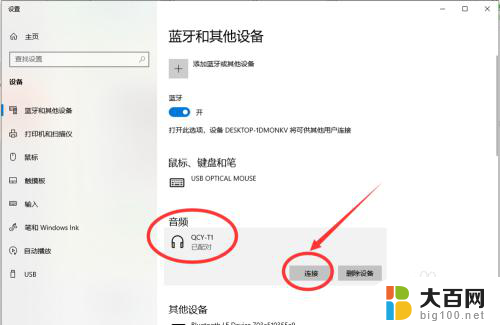
8.总结:
1、点击电脑右下角的蓝牙图标;
2、如果没有蓝牙图标,先从设置中开启蓝牙功能;
3、然后点击【显示设备】或者【打开设置】;
4、点击【添加蓝牙或其他设备】;
5、在添加设备中选择蓝牙;
6、搜索到蓝牙设备(蓝牙耳机)并连接;
7、在音频设备中,点击连接即可。
以上就是台式笔记本可以连接蓝牙耳机吗的全部内容,有出现这种现象的朋友可以尝试按照以上方法来解决,希望对大家有所帮助。
台式笔记本可以连蓝牙耳机吗 win10电脑蓝牙耳机连接教程相关教程
win10系统教程推荐
- 1 windows10ie浏览器卸载 ie浏览器卸载教程
- 2 电脑设置 提升网速 win10 如何调整笔记本电脑的网络设置以提高网速
- 3 电脑屏幕调暗win10 电脑屏幕调亮调暗设置
- 4 window10怎么一键关机 笔记本怎么使用快捷键关机
- 5 win10笔记本怎么进去安全模式 win10开机进入安全模式步骤
- 6 win10系统怎么调竖屏 电脑屏幕怎么翻转
- 7 win10完全关闭安全中心卸载 win10安全中心卸载教程详解
- 8 win10电脑怎么查看磁盘容量 win10查看硬盘容量的快捷方法
- 9 怎么打开win10的更新 win10自动更新开启教程
- 10 win10怎么关闭桌面保护 电脑屏幕保护关闭指南